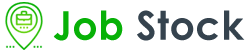Curso Adobe Captivate Foundation
16 horasVisão Geral
Curso Adobe Captivate Foundation: Adobe Captivate é o principal programa para o desenvolvimento de e-Learning interativo. Dê vida ao seu ambiente de aprendizagem online com imagens, vídeos, animações, interatividade, narrações em áudio e questionários. Com o Adobe Captivate, você pode criar e manter esses recursos de aprendizagem profissional sem programação.
O software Adobe Captivate ajuda a criar rapidamente uma ampla variedade de conteúdo interativo de eLearning e mLearning baseado em HTML5 (aprendizado móvel). Crie facilmente demonstrações de produtos em HD, simulações de aplicativos e treinamento de soft skills e compliance. Importe slides do Microsoft PowerPoint e enriqueça com multimídia, elementos interativos e questionários. Forneça conteúdo para praticamente qualquer dispositivo, incluindo iPads.
Tópicos do curso Adobe Captivate
- Explorando o ambiente Captivate
- Gravando uma demonstração e simulação de software
- Atualizando um projeto Captivate
- Projetar e trabalhar com questionários
- Organização e publicação de projetos
O Adobe Captivate permite que o usuário crie e mantenha esses recursos de aprendizagem profissional sem ter que conhecer habilidades de programação. Sua interface intuitiva permite uma infinidade de recursos que economizam tempo.
Objetivo
Objetivos de aprendizado do Curso Adobe Captivate Foundation:
- Você aprenderá como criar uma lição de habilidades sociais do zero. Você aprenderá a gravar e produzir demonstrações de software, simulações de treinamento interativas e demonstrações em vídeo.
- Quando terminar, você saberá como adicionar objetos padrão a um slide, como legendas de texto, imagens, personagens, vídeos, formas inteligentes e muito mais.
- Você irá gravar, importar e editar áudio. Você também aprimorará ainda mais a experiência do aluno ao adicionar interatividade por meio de caixas de clique, botões, caixas de entrada de texto e questionários.
- Você aprenderá como importar conteúdo existente do PowerPoint para o Captivate.
- Você aprenderá a publicar um projeto Captivate como SWF, PDF ou HTML5 para que seu conteúdo possa ser usado em praticamente qualquer dispositivo, incluindo computadores desktop, laptops, smartphones e tablets.
Publico Alvo
- Alunos
- Educadores
- Instituições e empresas com treinamento interno
- Profissionais criadores de conteúdo para web
Informações Gerais
- Carga horaria 16h
- Se noturno o curso acontece de segunda a sexta das 19h às 23h, total de 4 noites;
- Se aos sábados o curso acontece das 09h às 18h, total de 2 sábados;
- Se in-company o curso acontece de acordo com a disponibilidade do cliente
- O curso e bem prático em muitas das vezes o instrutor executa situações em que os alunos participantes são estimulados a pensarem em seu dia-dia (trabalhando com tableau) para facilitar o aprendizado e o entendimento de como usar o tableau na prática
Formato de Entrega:
- On-line ao vivo em tempo real, via transmissão de vídeo conferência através da plataforma Microsoft Teams, na presença de um instrutor/consultor de mercado Adobe Capitivate
Materiais
Português/InglêsConteúdo Programatico
EXPLORANDO O CAPTIVATE
- Explorar um projeto Captivate concluído
- Zoom e ampliação
- Navegar em um Projeto
- Explorar e redefinir o espaço de trabalho
- Visualize todo o projeto
NOVOS PROJETOS E HABILIDADES FLEXÍVEIS ELEARNING
- Crie um projeto em branco
- Adicionar imagens a marcadores de posição
- Importar Imagens
- Use uma forma inteligente como botão
- Desativar sons de clique
GRAVAÇÕES DE TELA
- Ensaie um roteiro
- Rever as configurações de gravação
- Rever modos de gravação
- Gravar usando vários modos
- Grave uma simulação personalizada
- Grave uma demonstração de que as panorâmicas
- Grave a tela manualmente
DEMONSTRAÇÕES DE VÍDEO
- Grave uma demonstração em vídeo
- Adicionar um zoom de vídeo
- Adicionar um painel de vídeo
- Suavizar um caminho do mouse e mostrar cliques visuais
- Divida um vídeo
- Cortar um vídeo
- Insira um projeto de vídeo em um projeto padrão
- Publique uma demonstração em vídeo
LEGENDAS, ESTILOS, TEMPO E VIAGENS DE IDA E VOLTA
- Inserir e editar legendas de texto
- Edite o estilo de legenda padrão
- Alterar um tipo de frase de destaque usado por uma legenda de texto
- Controle de tempo de slide
- Controle do tempo do objeto deslizante
- Verificar Ortografia
- Alinhar objetos de slide
- Exportar legendas para o Word
- Importar legendas do Word para o Captivate
PONTEIROS, CAMINHOS, CAMINHOS, CAIXAS E BOTÕES
- Efeitos do mouse de controle
- Editar um caminho do mouse
- Clonar um estilo de objeto
- Insira uma caixa de destaque
- Insira um botão de imagem
- O controle aparece após o tempo
IMAGENS E VÍDEOS
- Inserir, redimensionar e restaurar uma imagem
- Importar imagens para a biblioteca
- Redimensionar, transformar e alinhar imagens
- Gerenciar recursos de biblioteca não utilizados
- Criar uma apresentação de slides de imagens
- Insira um vídeo
- Definir propriedades de vídeo
ÁUDIO
- Trabalhe com legendas de rollover
- Importar áudio para um objeto de slide
- Importar áudio de fundo
- Adicionar uma nota de slide
- Calibrar um microfone
- Gravar slide de áudio
- Importar áudio para um slide
- Editar um arquivo de áudio
- Inserir Silêncio
- Converter texto em fala
ESTADOS, ANIMAÇÕES E EFEITOS DE OBJETO
- Alterar as visualizações de estado de um botão
- Adicionar uma animação a um slide
- Insira uma animação de texto
- Aplicar um efeito a um objeto de slide
- Aplicar um efeito de queda livre a um objeto
SIMULAÇÕES DE SOFTWARE
- Esconda o Mouse
- Substituir Frases
- Insira uma caixa de clique
- Insira uma caixa de entrada de texto
TRABALHANDO COM POWERPOINT
- Crie um projeto a partir de uma apresentação
- Edite a apresentação de origem
- Sincronizar com a fonte
- Redimensionar um projeto
QUIZZING
- Editar estilos de objeto de questionário
- Defina as preferências do questionário
- Slides de perguntas
- Inserir slides de perguntas
- Editar um slide de pergunta
- Comparar os botões Enviar tudo para enviar
- Insira uma verificação de conhecimento
- Revise um arquivo GIFT
- Importar um arquivo GIFT para um projeto
- Criar grupos de perguntas
- Mover perguntas para piscinas
- Inserir slides de perguntas aleatórias
PUBLICAÇÃO
- Aplicar uma pele
- Editar, salvar e excluir um tema
- Slides de nomes
- Verifique as configurações de publicação e adicione uma tela de carregamento
- Publicar como SWF e PDF
- Execute o rastreador HTML5
- Publicar como HTML5